Использование автономных файлов
Если вы находитесь в сети и имеете доступ к сетевым файлам, вам может быть полезно настроить некоторые файлы для автономного использования. Использование файлов в автономном режиме означает, что вы можете получить к ним доступ, даже если вы не подключены к сети. Вы можете вносить изменения в автономном режиме, и, когда вы можете снова подключиться к сети, Windows автоматически синхронизирует измененный файл с файлом в сети.
Конечно, возможно, что даже если вы не можете получить доступ к файлу в сети, кто-то другой может редактировать файл, который вы пометили как автономный. Если это произойдет, то при повторном подключении к сети измененный сетевой файл автоматически синхронизируется с вашим файлом.
Конечно, есть третий случай, когда вы редактируете автономный файл, в то время как другой человек редактирует сетевой файл. В этом случае при повторном подключении к сети Windows обнаруживает, что файлы не могут быть синхронизированы автоматически, и спрашивает, какой из них использовать.
Чтобы сделать файл доступным в автономном режиме, вы должны быть в сети и иметь возможность получить доступ к нужному файлу. Щелкните файл правой кнопкой мыши и выберите «Всегда доступен в автономном режиме» в контекстном меню. Это приводит к тому, что сетевой файл копируется в вашу локальную систему в дереве папок в папке «Windows» вашего жесткого диска. Теперь, если вы потеряете подключение к сети, вы все равно сможете работать с этим локальным файлом.
Если окажется, что вы действительно не хотите, чтобы файл был доступен в автономном режиме, еще раз щелкните правой кнопкой мыши сетевой файл и снимите флажок, который был добавлен в пункт контекстного меню «Всегда доступен в автономном режиме».
Чтобы работать с автономным файлом, нажмите кнопку «Пуск», введите «автономные файлы» (без кавычек) и нажмите Enter. Windows отображает диалоговое окно «Автономные файлы» с видимой вкладкой «Общие». (См. Рис. 1.)
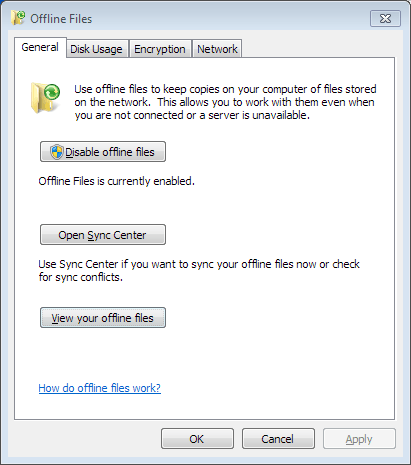
Рисунок 1. Переход к автономному файлу.
Чтобы работать с автономными файлами, нажмите кнопку «Просмотр автономных файлов». Затем вы можете перейти к своим автономным файлам и работать с ними.
Если вы находитесь в сети во время редактирования автономного файла, при выходе из редактора сетевая копия автоматически обновляется. Если кто-то редактирует сетевой файл, а вы подключены к сети, ваша автономная копия автоматически обновляется, чтобы файлы оставались синхронизированными.
Однако, если вы отключены от сети и работаете с файлом в автономном режиме, вы можете использовать Центр синхронизации для синхронизации файлов.
Этот совет (13064) применим к Windows 7, 8 и 10.